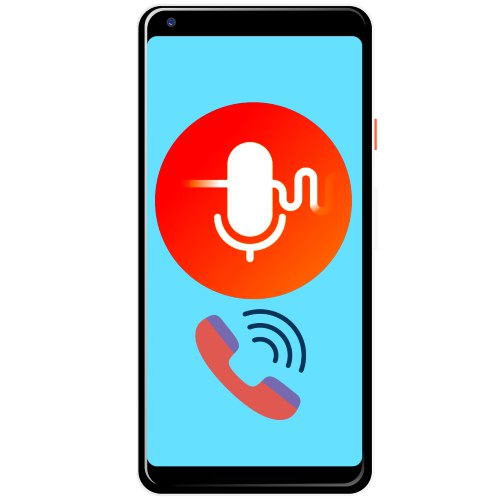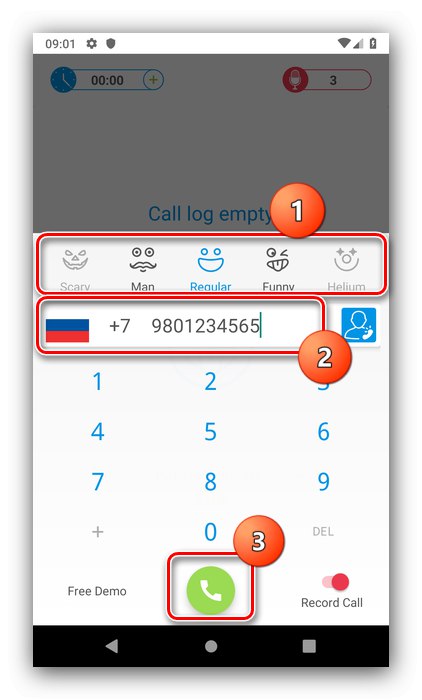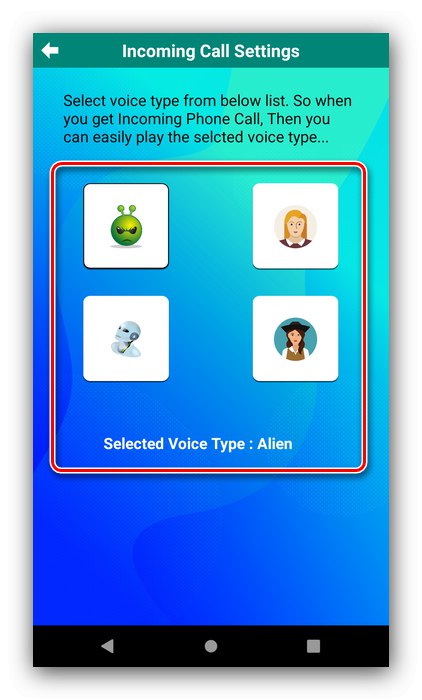Metoda 1: Funcall
První řešení se nazývá Funcalls. Liší se od podobných aplikací vestavěným „dialerem“, který umožňuje dosáhnout lepších výsledků.
Stáhněte si Funcalls z obchodu Google Play
- Po instalaci spusťte program. Prvním krokem je přijetí podmínek smlouvy s uživatelem.
- V moderních verzích systému Android musíte také udělit několik oprávnění: přístup ke kontaktům, záznam zvuku a úložiště.
- Tím se otevře rozhraní Funcalls. Chcete-li volat se změněným hlasem, klepněte na tlačítko volání „dialery“.
- Otevře se nástroj pro zadávání čísel a panel pro výběr možností změny. Ty jsou k dispozici v bezplatné verzi programu: "Muž" a "Legrační", hrubý mužský a zábavný. Typ "Pravidelný" nezmění hlas.
- Chcete-li uskutečnit hovor, zadejte požadované překrytí, vyberte zemi, zadejte účastnické číslo uživatele a klikněte na tlačítko s ikonou sluchátka.
![Začněte používat ke změně hlasu, když voláte pomocí aplikace Funcalls]()
Chcete-li zavolat kontaktu z telefonního seznamu, klepněte na příslušnou ikonu - otevře se seznam, ve kterém je uvedena osoba, kterou potřebujete.
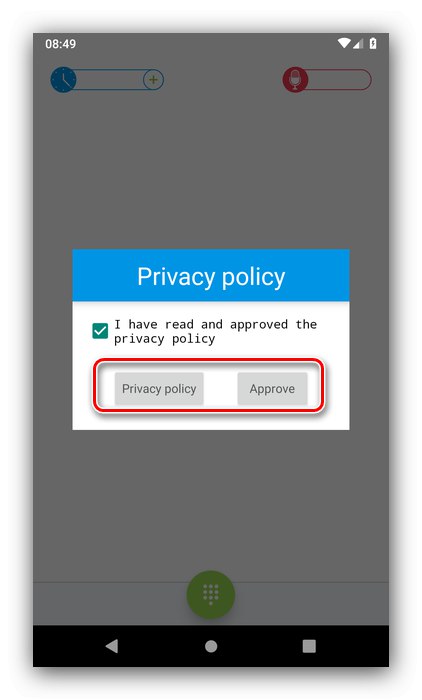
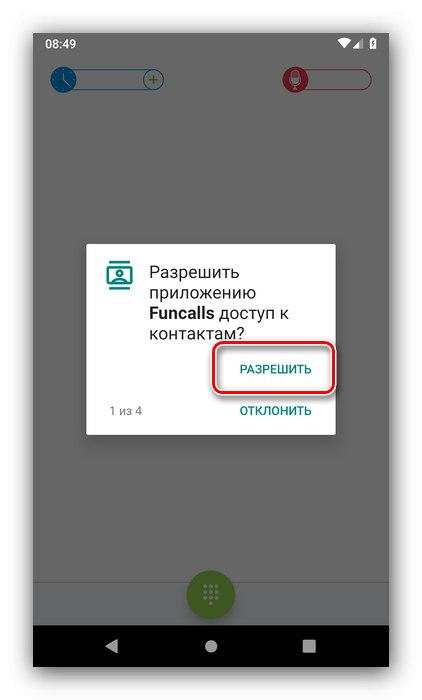

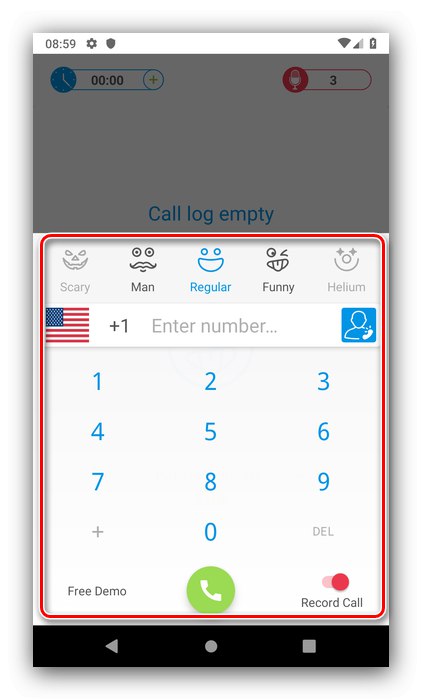
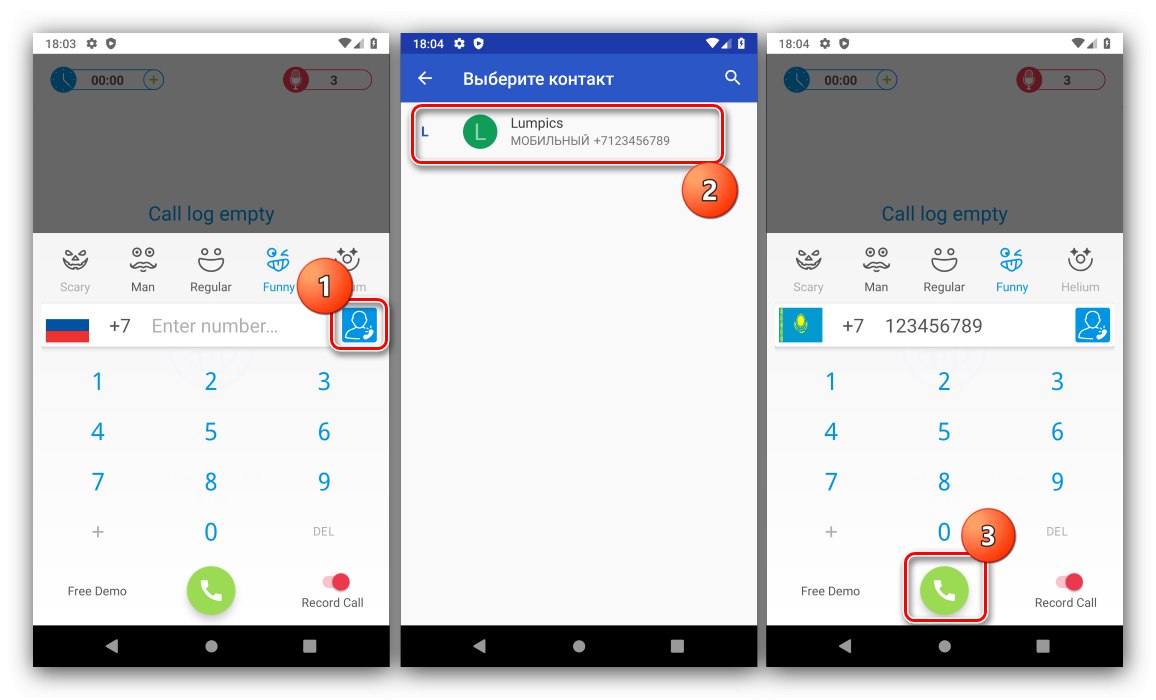
Funnycalls odvádí dobrou práci, ale má také několik nevýhod: rozhraní je pouze v angličtině, časové limity hovorů a přítomnost placeného obsahu.
Metoda 2: Volání hlasového měniče
Další řešení, které poskytuje možnost změnit hlas, se nazývá Call Voice Changer.
Stáhněte si Call Voice Changer z obchodu Google Play
- Po instalaci a spuštění aplikace budete muset udělit některá oprávnění, aby správně fungovala.
- Začněte používat tlačítko "Start".
- Objeví se hlavní nabídka, použijte položku v ní „Během nastavení hovoru“.
- K dispozici jsou dvě tlačítka - „Nastavení příchozího hovoru“ a „Nastavení odchozího hovoru“ - odpovídají za změnu příchozích a odchozích hovorů.
- Možnosti jsou pro obě položky identické - k dispozici je výběr jednoho ze čtyř efektů: mimozemšťan, robot a dva ženské hlasy.
![Účinky hlasového měniče při volání prostřednictvím aplikace Voice Voice Changer]()
V budoucnu se aplikace automaticky spustí na hovory a použije vybrané překryvy.
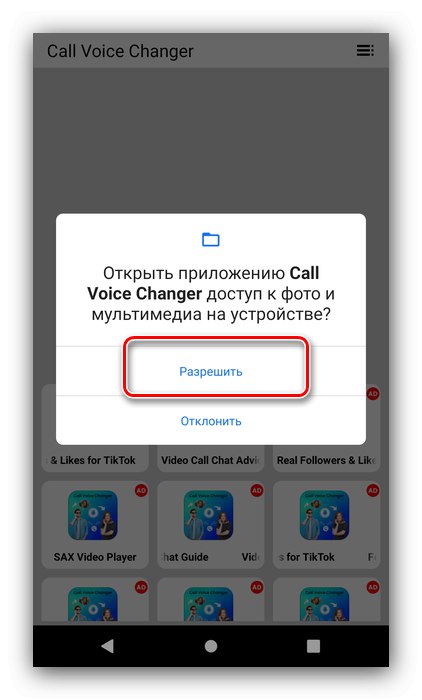
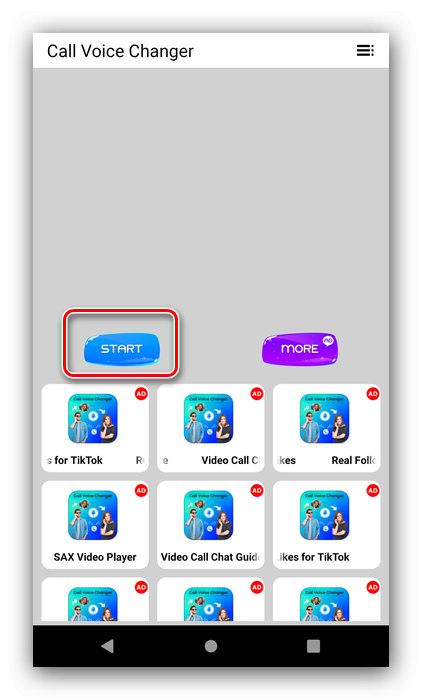

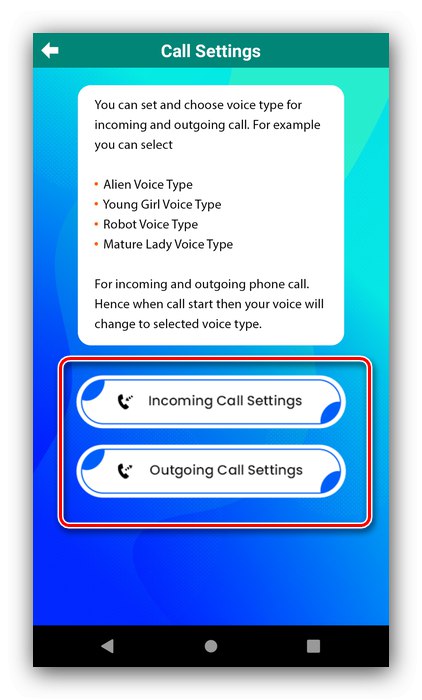
Call Voice Changer je jednoduché, ale efektivní řešení, ale má také některé nevýhody - ne nejzřejmější rozhraní a mnoho reklam.